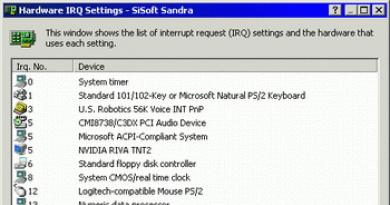Как подключить мтс модем к ноутбуку. Мтс коннект не подключается
Такое устройство, как модем от МТС сделано для быстрого доступа к интернету при помощи компьютера или ноутбука, где есть обычный USB-выход. Такое устройство очень удобное, ведь его можно применить в любом месте, главное, чтобы был сигнал. Но нередко модемы могут переставать работать, и причин для этого может быть несколько, поэтому следует разобраться с каждой проблемой отдельно.
Особенности неисправностей
Чтобы определить, почему не работает модем, следует изначально проверить остаток на счету симки. В некоторых случаях даже небольшое количество средств не может быть использовано для доступа к сети. Посмотреть все рекомендации и требования к счету сим-карты можно на сайте компании. Возможно, есть ограничения, которые написаны мелким шрифтом или скрыты от клиента.
Дополнительно необходимо проверить работоспособность самого оборудования, используя его на другом ПК. Если он будет работать, значит, проблема кроется в личном компьютере или его ПО. Если модем не работает на разных устройствах, то поломка может быть в нем. Для этого тоже есть рекомендации и типичные проблемы, которые представлены на сайте.
Если причина не выявлена, то следует проверить совместимость модема и ОС компьютера. Можно запустить МТС Коннект и подождать пока пройдет идентификация модема в системе. Вместе с этим можно включить диспетчер устройств и проверить есть ли в нем оборудование МТС.
Для работы могут потребоваться свежие драйвера. Поэтому их следует переустановить, а скачать их можно на сайте МТС или на других ресурсах.
Каждый модем оснащен специальными индикаторами, которые указывают на состояние устройства. Индикатор начнет гореть, когда пойдет к нему питание, иными словами сразу после включения его в USB-порт. Разный цвет индикатора может отвечать за разные функции.
Теперь нужно разобраться с возможными проблемами детальнее.
Индикатор светится, но модем не работает
Когда индикатор светиться, значит, потребуется пройти в диспетчер задач и выявить определение модема на компьютере. Сделать это можно перейдя в список устройств, но можно просто проверить его работу. Для входа в диспетчер устройств, нужно пройти в меню управления и выбрать раздел «Система». Затем перейти по разделу оборудования и кликнуть на сам диспетчер.
Для другого метода можно использовать пару кнопок: Windows+R, после их нажатия на экране появиться меню, где нужно прописать devmgmt.msc и кликнуть на клавишу ОК.
Модема нет в перечне
Когда оборудование не находится компьютером, то это означает:
- Не включен модем в USB-порт.
- Нет нужных драйверов.
- Модем сломан.
- Не работает USB-порт.
- Сбой драйверов.
Если в перечне модема нет, а также нет неизвестных устройств, то потребуется проверить правильность его включения в порт, а еще лучше переставить его в иной порт. Когда индикатор начнет светиться, тогда модем не сгорел и работает. В инструкции к устройству есть обозначения для индикаторов, каждый цвет отвечает за разные функции. Если же по индикатору видно, что устройство подключилось к сети МТС, то проблема в ПО компьютера, но не исключен сбой драйверов модема.
В случае, когда индикатор указывает на работу устройства, то потребуется переустановить драйвера на модем. Если драйвера стоят, но модем не определен, то драйвера могут быть не подходящими для другой версии Windows.
Когда устройство нормально работало, но через время перестало, при этом определяется в диспетчере устройств, то следует просто вынуть и вставить его в порт. Потом перезапустить ПК.
В перечне модем есть, но не функционирует
Когда не работает модем МТС, но он есть в перечне устройств, то проводиться диагностика. Модем надо выделить на ПК, и вывести на экран его свойства. Сделать это можно, если нажать правой кнопкой мыши. Далее открывается окно диагностики и нажимается клавиша опроса модема. Как результат будет начало тестирования и появиться определенный текст. Если его не будет, то устройство не функционирует, так как должно. Может быть, у него неверные драйвера или модем не может работать совместно с другими устройствами. В меню, которое есть можно сделать еще одну диагностику, если нажать на клавишу дополнительных параметров связи.
Возможно, что строка инициализации прописана не правильно, за счет чего у устройства нет возможности нормально работать. Она должна быть в идеале пустой, если подключение проводиться через МТС Коннект.
Диагностирования в перечне устройств
После диагностики модем дает верный ответ, значить можно перейти к другому действию, а именно проверить наличие сетевого подключения. Следует пройти в панель управления и перейти в сетевое подключение. Действие можно упростить, если нажать Windows+R и прописать ncpa.cpl.
Далее нужно найти подключение и выделив его пройти в свойства. В открытом меню перейти по разделу «Общее» и проверить соединение с оборудованием. Затем открыть раздел «Сеть» и в протоколе TCP/IP должно быть пусто. Когда это так, то следует пробовать подключаться к интернету. После этого могут возникать определенные варианты исхода:
- С интернетом невозможно соединиться, а на мониторе появляется код ошибки и текст к нему.
- Доступ к сети есть, но по факту зайти в интернет не удается.
Если доступ закрыт тогда рекомендуется записать код ошибки и позвонить оператору для уточнения данных. Самым распространенным кодом является 619. Этот код означается, что на балансе недостаточно денег для серфинга. Не так часто код может говорить, что в сети произошел сбой или ведутся технические работы.
Если соединение есть, но в интернет зайти не удается, то проверяются параметры. Для этого вызывается меню через нажатие Windows+R и прописывается cmd. Далее появиться меню, в котором вписывается запрос ipconfig/all и жмется ввод. Далее получив данные нужно позвонить оператору МТС и выяснить причины или получить помощь. К проблемам можно отнести:
- Проблемы у оператора.
- Определенное приложение или программа блокирую трафик.
- Сбои ОС компьютера.
Не стоит огорчаться, если есть разные виды проблем с доступом к сети, нередко это сбои оператора, а не проблема оборудования. Как правило, у провайдера МТС сбои чаще всего происходят в вечернее время и днем, когда идет большой перегруз сети. Порой просто может ухудшаться скорость соединения.
Модемы от МТС – это отличный способ подключиться к высокоскоростному Интернету из любой точки города. И мало кто знает, что модем можно подключить не только к компьютеру – он легко соединяется с планшетными ПК и роутерами. А для того чтобы разобраться, как подключить МТС-модем к тому или иному устройству, мы написали этот обучающий обзор. В нём мы подробно рассмотрим процесс подключения USB-модемов ко всем интернет-устройствам.
Как подключить МТС модем к компьютеру
Начнём обзор с подключения модема МТС к самому обычному компьютеру. И совершенно неважно, ноутбук это или стационарный ПК. Подключаем модем к свободному USB-порту и ждём результатов. Как только установятся необходимые драйвера, мы обнаружим, что к системе подключился съёмный оптический носитель CD-ROM – так первоначально определяется оборудование модема.
Сразу после определения носителя сработает автозапуск , который начнёт устанавливать программу «МТС Коннект Менеджер». В процессе установки софта произойдёт установка всех необходимых компонентов и драйверов, после чего модем распознается как составное USB-устройство – накопитель и, собственно, сам модем. Установка простая донельзя, пользователю останется лишь несколько раз нажать на кнопку Далее – всё остальное процесс установки сделает сам. В качестве конечного результата мы обнаружим на столе ярлык программы «МТС Коннект Менеджер».
Запускаем программу, дожидаемся инициализации модема и жмём на кнопку подключения – связь будет установлена за считанные минуты, после чего можно будет запускать браузер и начинать заниматься своими делами во всемирной паутине. На этом всё – ничего сложного в процессе подключения модема к компьютеру нет. Если что-то пошло не так, попробуйте установить его в другой порт. Если и это не помогло, следует очистить систему от накопившегося мусора каким-либо клинером (программой для чистки операционной системы).
Старайтесь подключать модем к одному и тому же порту, что избавит вас от ожидания повторной установки драйверов на устройство.
Если вы хотите использовать услуги другого оператора, не сменяя имеющегося у вас модема МТС, то вы можете перепрошить ваш МТС-модем .
Как подключить модем к роутеру
Некоторые роутеры обладают возможностью подключения USB-модемов. Благодаря этому они могут «раздавать» доступ в сеть другим пользователям (по Wi-Fi или по кабелю). Для этой цели лучше всего выбрать наиболее продвинутую модель роутера, поддерживающую все современные 3G и 4G-модемы.
Как подключить МТС-модем к роутеру? Всё происходит в несколько шагов :
- Убеждаемся в совместимости оборудования;
- Устанавливаем модем в USB-порт роутера;
- Заходим в web-интерфейс роутера и проводим необходимые настройки.
В настройках нам нужно создать подключение к сетям 3G и 4G, создав соответствующий профиль и указав в нём номер дозвона *99# и адрес точки доступа internet.ms.ru . При необходимости, указываем автоматическую установку соединения при включении роутера (самый удобный вариант). Кстати, в некоторых роутерах уже вшиты настройки для всех российских операторов.
Если ваш модем не совместим с роутером, нужно провести обновление ПО роутера или заменить его более продвинутой и современной моделью.
Как подключить МТС модем к планшету
Здесь всё несколько сложнее, но справиться с задачей смогут 90-95% пользователей. Если что-то не получится, придётся обратиться к профильным специалистам. Итак, как подключить МТС-модем к планшету? Нас ждут два варианта – если планшет поддерживает подключение USB-модемов, то всё пройдёт гладко.
Берём сам модем и специальный кабель для подключения внешних устройств (OTG-кабель), подключаем устройство к порту micro-USB . Рядом с часами должен появиться символ 3G (или шкала с уровнем сигнала сети). Далее создаём соединение в настройках планшета (в настройках беспроводных сетей), указываем там точку доступа internet.mts.ru и номер дозвона *99# . Активируем передачу данных и наслаждаемся результатом.
Второй вариант заключается в том, что планшет может не увидеть модем – это связано с тем, что он определяется как съёмное устройство (CD-ROM). В этом случае нужно подключить модем к компьютеру и пробраться в него с помощью программы «Hyper Terminal» . При запуске программы откроется окошко с выбором устройства, к которому нужно подключиться – выбираем наш модем. После установки соединения вводим команду ate1, после чего вводим команду AT^U2DIAG=0. Ввод обеих команд должен завершиться ответом ОК.
Команда AT^U2DIAG=0 предназначена для большинства модемов от HUAWEI. Если в процессе ввода команды возникнет ошибка, попробуйте найти AT-команду для конкретной модели модема.
Суть всех вышеперечисленных телодвижений сводится к тому, что мы должны избавиться от определения модема как составного устройства (модем + CD-ROM), так как в первую очередь он определяется как CD-ROM. А многие планшеты (особенно китайские) требуют, чтобы он определялся как модем. После этого можно подключить устройство к порту планшета и провести настройку подключения.
Как отключить МТС модем
Отключаются модемы очень просто – прерываем соединение в программе МТС Коннект (или отключаем передачу данных на планшетном ПК), после чего извлекаем устройство из USB-порта. Возможно, вы хотите не отключить, а разблокировать ваш модем МТС . На этот случай читайте статью по данной ссылке.
Несколько лет назад приобрёл в интернет магазине модем 4g-LTE Wi-Fi роутер, брал именно его, потому что модем снабжён функцией Wif-fi для раздачи интернета. Таким образом, за городом с помощью 4g Lte роутера, к интернету сможет подключиться вся семья до 10 человек.
Как настроить беспроводное подключение в роутере 4g-LTE.
1. В первую очередь необходимо установить драйвер для 4G-Lte с возможностью роутера. Просто подключите с помощью USB шнура модем к компьютеру, и он сам запросит процесс установки.2. После установки на рабочем столе появится ярлык для авторизации и настроек модема. Если ярлык не был создан заранее, просто перейдите вот по этому веб адресу: http://www.huaweimobilewifi.com/html/home.html.

Логин - admin
Пароль - admin

4, Теперь переходим в раздел настройки. В левом меню выбираем раздел "Основные настройки". Заполняем следующие данные:

- SSID : Имя отображаемое в списке беспроводных сетей.
- Тип доступа : WPA/WPA2-PSK
- Шифрование : AES+TKIP
- Ключ WPA : пароль для подключения к точке доступа
- Отображение имени : Если установить галку "Выключить", сеть будеть отображаться с именем "Другие сети", но к ней всё-равно можно подключиться, зная SSID и пароль.

Если установить галку "Включить", имя стандартно отобразиться в списке беспроводных сетей.


После того как все данные для подключения буду заполнены, нажимаем кнопку применить!
Как изменить пароль для доступа к настройкам 4g-LTE модема.
1. В верхнем меню заходим в раздел Настройки, в левом меню выбираем раздел система, а затем пункт "Изменить пароль".
2. На данной странице указываем старый пароль доступа, в моём случай это пароль по умолчанию admin.
3. Затем указываем новый пароль, и этот же пароль в подтверждение.
4. Нажимаем кнопку применить.
Каждый пользователь хочет иметь постоянный выход в интернет в любом месте. Специальный комплект мтс коннект, который состоит из usb модема и сим карточки, может обеспечить безлимитным качественным интернетом любого абонента. Можно применить только одну сим карту, на которой подключен тариф мтс коннект, а вместо модема подключить собственное мобильное устройство.
Применение usb модемов на самом деле очень легкий процесс. Драйверы и программное обеспечение обеспечивается на автоматическом уровне после присоединения модема к компьютеру в течение небольшого времени. Вы получаете недорогой пакет интернета, благодаря которому можете оставаться на связи в сети без перерыва и смотреть любимые фильмы, общаться с друзьями и просматривать ролики в любое время суток.
Чтобы начать настраивать коннект, нужно снять крышку с модема и установить в специальное отделение сим карточку, опустить крышку и поставить модем в usb разъем в вашем прикладном компьютере или ноутбуке. Устройство должно само распознать новое оборудование и установить драйверы для его успешной работы. Когда появится окошко «автозапуск программного обеспечения», нажмите на кнопку «выполнить autorun.exe». Процесс должен начаться автоматически. Если этого не произошло, вы можете сделать это самостоятельно.
После установки у вас на рабочем столе должен появиться connect manager. Запустите его. Сила сигнала может быть разной и зависеть от ориентации коннекта 3g в пространстве. Чтобы усилить сигнал, можно настроить подключение модема при помощи кабеля. После каждого действия потребуется время для отображения модемом сигнала.
Чтобы успешно выйти в интернет нажмите кнопку «подключение» в меню коннект. Должен пойти красивый мелодичный сигнал, который уведомляет о подключении к сети.
Для самостоятельной и ручной установки модема откройте «настройки» в компьютере. В отделе «сеть» установите нужной формат сигнала – 3g или 4 g. Потом на экране высветится перечень сетей, которые будут предложены вашим модемом. Вам нужно будет только выбрать нужную сеть и «выбрать» ваш вариант. Установка параметров будет завершена.
Разнообразные опции
В меню есть такие услуги, как: «коннект», «настройка», «смс», «проверка баланса», «вызовы». Из последнего отдела каждый пользователь может производить голосовой набор. Для этого нужна гарнитура с микрофоном и наушниками. Через «смс» меню есть возможность отправлять и получать смс сообщения. Подключить или отключить различные опции можно через «диспетчер устройств».
Помощь
Если вы самостоятельно не можете разобраться с подключением мтс коннекта 4 g, вы всегда можете обратиться за помощью в любое отделение компании мтс, в котором работники максимально быстро выполнят подключение и решат все ваши проблемы.
На сайте компании есть подробная инструкция для пользователей в разделе «настройка модема компании мтс коннект 4g», в которой детально описаны все шаги для подключения к интернету через мтс коннект.
Но чаще всего, вы подключаете usb модем к порту вашего компьютера или ноутбука, и тот самостоятельно выполнит все необходимые действия и сам установит нужные драйверы для вашей успешной работы.
USB-модемы во всем современном мире получили широкое распространение благодаря миниатюрности их конструкции, отсутствию надобности в питании от сети переменного тока 220 вольт, а также благодаря относительной простоте подключения и работы с ними. Все необходимые для работы модема драйверы и программное обеспечение устанавливаются автоматически из Flash-памяти самого модема с минимальными затратами времени. Однако некоторая настройка параметров вручную пользователю все-таки потребуется. Рассмотрим процесс подключения USB-модема от провайдера МТС более подробно.
Итак, чтобы настроить Ваше соединение с Интернетом с помощью USB-модема, прежде всего, Вам потребуется снять крышку с отсека для SIM-карты и вставить последнюю в предназначенный для неё слот. Крышку верните на место, а модем (чтобы случайно его не задеть и не повредить тем самым собственно модем или разъём, к которому он подключается) подсоедините к свободному и подходящему для длительной работы порту USB. Например, подходящий Вам порт может находиться с задней стороны системного блока. Однако учтите, что при этом Вам не будет виден светодиодный индикатор режима работы модема.
Ваша Windows (или другая ОС) должна сама опознать модем МТС как новое устройство и запустить установку драйверов для него. Все необходимые сведения в процессе установки Вы увидите во всплывающих окнах Панели задач (для тех, кто не знает – внизу справа возле системных часиков).
Далее автоматически запустится установка необходимого софта мастером-установщиком модема МТС. В противном случае найдите в меню «Мой компьютер» Ваш модем, во флэш-памяти которого находится Connect Manager, затем мышью (двойным щелчком левой кнопки – ЛКМ) кликните по файлу AutoRun.exe. В свою очередь, начнет работу мастер установки. В его окне останется только выбрать требуемый язык, нажать кнопку «Ok» и последовательно выполнить указания, появляющиеся на экране.
По окончании этого процесса Вы сможете при помощи ярлыка, уже появившегося на Рабочем столе, запустить программу Connect Manager из программного обеспечения, записанного во флэш-памяти модема. Спустя буквально считанные секунды программа должна обнаружить сигнал. Его уровень Вы можете определить по изображению индикатора (местоположение которого – правый верхний угол окна). Уровень сигнала может меняться в зависимости от положения модема в пространстве. Для удобного изменения ориентации модем рекомендуется присоединить посредством гибкого кабеля-удлинителя USB.
Обратите внимание! Когда будете искать наилучшую ориентацию модема, помните, что величина сигнала отображается на экране монитора с некоторой задержкой во времени (несколько секунд).
Итак, настройка USB-модема по умолчанию должна быть произведена автоматически. Чтобы подключиться к Интернету, осталось только в пункте «Коннект» кликнуть «Подключение». В процессе установки соединения Вы увидите на экране изображение трафика и услышите характерный звук мелодии.
Чтобы настроить параметры подключения ВРУЧНУЮ, зайдите в пункт «Настройки».
В подпункте «Сеть» у Вас появится возможность выбрать желаемый режим подключения (либо 3G, либо EDGE/GPRS). Правой клавишей мыши кликните по названию сети и в выпадающем меню выберите пункт «Вручную». Появится перечень обнаруженных USB-модемом сетевых сигналов. Остается только определиться с выбором необходимой Вам сети (например, кликнуть «Выбрать» на пункте «MTS Rus 3G»).
Пункт меню «Операции с PIN» потребует от Вас ввести соответствующий код. Его можно не использовать совсем. В пункте «Настройка модема» прописывается точка доступа «internet.mts.ru», а также номер дозвона *99# . В поля «Логин» и «Пароль» можно вписать «mts» (в оба поля), а можно ничего не вписывать (просто оставить их чистыми). Из пункта «Вызовы» есть возможность общаться голосом (при наличии микрофона, а также наушников либо акустических систем). Из пункта меню «Баланс» можно узнать текущее состояние Вашего счета, кликнув мышью по кнопке «Проверить баланс». Через пункт «SMS» Вы можете отправлять свои и читать входящие SMS-сообщения.
Кое-какие настройки не первой необходимости для модема МТС Вам поможет найти «Диспетчер устройств». Чтобы ими воспользоваться, Вам нужно будет войти в «Панель управления», а затем открыть «Диспетчер устройств», в котором кликнуть правой кнопкой (ПКМ) Ваш модем, после чего в выпавшем подменю щелкнуть по кнопке «Свойства».
Подобраться к нескольким вспомогательным настройкам подключаемого модема МТС можно и продвижением по такому длинному пути: «Панель управления» → «Центр управления сетями и общим доступом» → «Изменение параметров адаптера» → «Подключение МТС». Кликнув ПКМ по последнему пункту этого пути, в выпавшем подменю выберите пункт «Свойства». Эта настройка позволит Вам включить или отключить такие функции, как «Аппаратное управление потоком», «Обработка ошибок модемом» и «Сжатие данных» (разумеется, только в том случае, если Ваш модем их поддерживает).